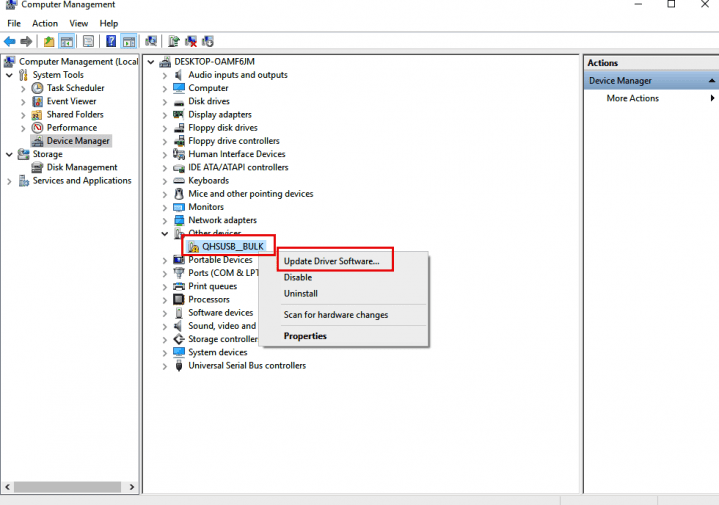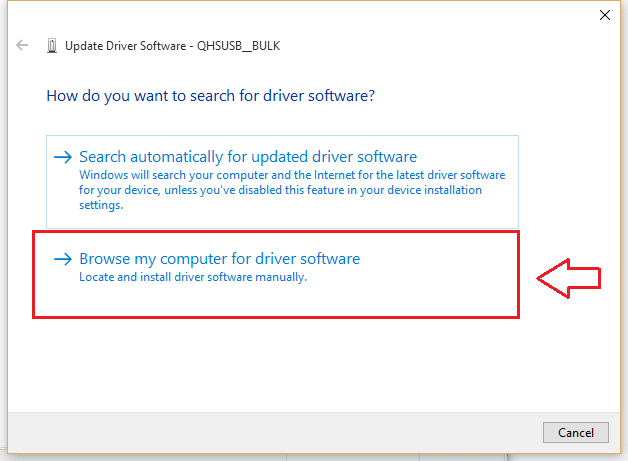Cara mengatasi Oppo Find 7/7a bricked, stuck di logo dan bootloop

Disni kami akan memberikan step-step atau cara caranya, dan kami tidak bertanggung jawab atas apapun yang terjadi pada device teman-teman, karena disni kami hanya memberikan cara yang sudah di coba dan sukses, jadi kesalahan-kesalahan dan lain halnya itu di tanggung oleh masing-masing, kami harap sebelum melakukan cara ini, teman-teman paham dan sadar akan resikonya.
Cara mengatasi Oppo Find 7/7a bricked, stuck di logo dan bootloop
Pertama adalah download alat-alat yang akan di gunakan.
Oppo driver, disni menggunakan oppo find 5 driver tapi yang penting oppo driver silahkan download dibawah ini
Kedua pastikan oppo find 7 dan find 7a kita mempunyai baterai 75% lebih banyak lebih baik
Ketiga pastikan menggunakan kabel original
Nah setelah semuanya selesai di download dan perlengkapan siap, sekarang kita lakukan disbale driver signature enforcement untuk windows di lapie yang akan kita gunakan untuk mengatasi bricked, bootloop dan mentok di logo oppo find 7 dan find 7 a, cara untuk disbale driver signature enforcement buka spoiler dibawah ini.
windows 7 disbale driver signature enforcement
Klik start lalu All Programs setelah itu Accessories pada Command Prompt kilk kanan lalu Run as administrator
Setelah itu akan muncul command prompt box hitam dan ketik perintah berikut.
bcdedit.exe -set loadoptions DDISABLE_INTEGRITY_CHECKS
Setelah itu enter
Lalu ketik
bcdedit.exe -set TESTSIGNING ON
Dan enter
Setelah itu restart
Untuk enable kembali Driver Signature Enforcement windows 7 tapi setelah proses flashing selesai ya gan
Ulangi langkah untuk membuka command prompt
Setelah itu ketik
bcdedit.exe -set loadoptions ENABLE_INTEGRITY_CHECKS
Enter
bcdedit.exe -set TESTSIGNING OFF
Enter dan restart
windows 8/10 disable driver signature enforcement
Pada keyboard tekan tombol bendera atau tombol windows + tombol x lalu klik Command Prompt (Admin) dan akan muncul kotak hitam lalu ketik perintah
bcdedit.exe -set loadoptions DDISABLE_INTEGRITY_CHECKS
Enter
bcdedit.exe -set TESTSIGNING ON
Enter dan restart
Untuk enable kembali Driver Signature Enforcement windows 8 dan 10 tapi setelah proses flashing selesai ya gan
Ulangi langkah untuk membuka command prompt
Setelah itu ketik
bcdedit.exe -set loadoptions ENABLE_INTEGRITY_CHECKS
Enter
bcdedit.exe -set TESTSIGNING OFF
Enter dan restart
Nah setelah kita disable jika belum selesai melakukan cara-cara selanjutnya, jangan dulu di enable.
Cara berikutnya adalah melakukan cek driver pada device manager.
Pertamaa matikan smartphone kita, lepas baterai 10 detik, lalu masukan lagi baterai dan jangan hidupkan dulu.
Setelah itu, tekan tombol power dan volume up lalu colokan atau sambungkan ke komputer atau laptop.
Setelah itu lepas tombol, dan lihat pada device manager di komputer atau laptop yang kita gunakan.
Cara melihat device manager adalah sebagai berikut.
- Klik start menu
- Klik kanan pada computer.
- Lalu pilih properties.
- Pada bagian kiri, pilih device manager
- Nah akan muncul QHSUSB_BULK, ini bisa di lihat di other device atau Ports, silahkan lihat gambar dibawah ini.
Tapi jika disana tertulis Qualcomm 9006/9008 bukan QHUSB_BULK, maka perlu melakukan cara dibawah ini.
- Klik kanan pada Qualcomm 9006/9008, lalu klik uninstall dan delete software
- Cabut oppo find 7 atau find 7a kita.
- Matikan device, cabut baterai dan tunggu 10 detik.
- Lalu masukan kembali baterai, dan tekan tombol Power dan Volume up, dan sambungkan kembali ke PC atau laptop.
- Lepas tombol-tombol yang kita tekan, dan lihat device manager akan terlihat QHUSB_BULK
Asumsikan kita sudah mendownload driver pada link diatas lalu kita extrak.
Lalu pada device manager, klik kanan pada QHSUSB_BULK, dan tekan Update Driver Software.
Setelah itu pilih Browse my computer for driver software dan cari dimana folder driver yang kita extrak tadi lalu pilih
Setelah proses selesai, maka driver akan bertuliskan Qualcomm *blah blah blah* 9006/9008, kenapa tadi di uninstall ? karena takutnya itu bukan driver oppo, maka kita uninstall dan instalal lagi dengan driver oppo.
Sekarang waktunya unbrick oppo find 7 atau find 7a kita.
- Pertama extrax file tools unbrick yang kita download tadi.
- Buka file .exe dengan klik kanan dan open with administrator.
- Setelah itu pastikan ada garis yang terlihat berbeda dengan garis-garis lainnya.
- Setelah itu klik start dan tunggu sampai garis tersebut berwarna hijau, biasanya ini membutuhkan waktu agak lama.
- Setelah garis menjadi warna hijau, lalu cabut sambungan dari pc atau laptop dan tekan tombol power.
- Kita akan masuk ke oppo logo
- Dan tunggu sampai selesai booting, dan oppo find 7 dan find 7a kita selamat dari bricked, bootloop dan stuck atau mentok di logo.